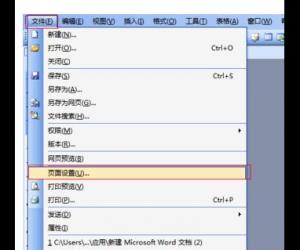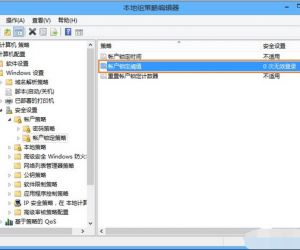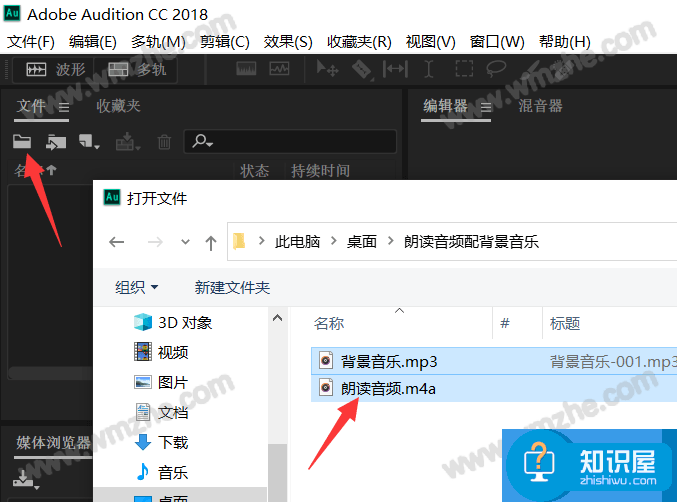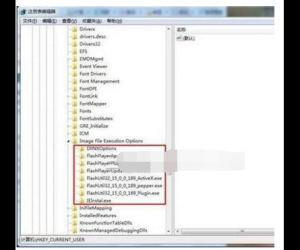Win8系统开始菜单怎么恢复 找回Win8开始菜单3种方法
发布时间:2017-04-27 14:55:34作者:知识屋
Win8系统开始菜单怎么恢复 找回Win8开始菜单3种方法 Win8系统在原有的win7系统中做了一个重大的改变。那就是win8系统它取消了任务栏中的开始按钮。这让一开始接触win8系统的朋友来说一下子难以适应。那么,对于一个win8的用户新手来说,要怎么样才能更快更有效的熟悉的开始按钮和开始菜单呢?下面,小编就为你讲解一下关于这一方面的问题。

其实,win8系统跟其他的原来的win7系统在本质上没有太大的区别。所以,它的开始按钮还是存在的。只是它存放的位置有所改变而已。Win8系统的开始按钮在右侧Charm超级栏中。Windows 8的Charm超级栏中。它还包括开始按钮,还拥有“搜索”、“共享”、“设备”、“设置”,通过“搜索”和“设置”功能。而这一系列的功能跟win7的是一样的。那么,做为一个win8的用户,要怎么样才能更快的熟练它这一类的功能呢?
一、超好用快捷键Windows+X
按住“Windows键+X”,系统将在桌面左下角弹出一些功能的快捷入口,包括:电源选项、事件查看器、系统、设备管理器、程序与功能、网络连接、磁盘管理器、任务管理器、控制面板、Windows资源管理器、计算机管理、、搜索、运行、桌面。命令提示符等功能。
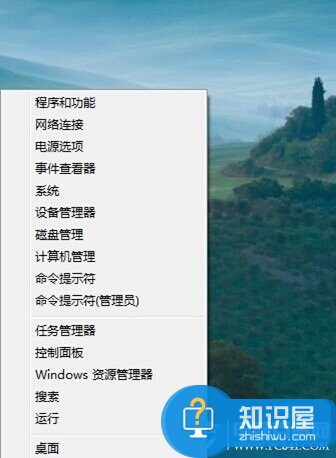
二、不用第三方软件就可以快速找回开始菜单
第一步:首先在桌面版Windows 8启动资源管理器,单击工具栏上的“查看”选项卡后,查看“隐藏项目”中隐藏的文件和文件夹数量。
第二步:完成上述步骤后,右击屏幕下方任务栏选则“工具栏”>“新建工具栏”,打开一个新建窗口。
第三步:在新窗口中选择“程序数据”>“微软”>“Windows”>“开始菜单”。完成后开始菜单就会出现在任务栏右侧了。右击取消“锁定任务栏”选则,还可以随意移动开始菜单的位置。
三、借助第三方工具
当然,有的时候,如果系统本身自有的功能并不能满足你的要求,你也可以借助网上的一些第三方辅助功能来实现它的功能。利用第三方软件,可以把你带回win7系统和XP系统的时代。呵呵,很神奇吧。当然,第三方软件有很多,比如说“win8优化大师”就是一款很实用的软件。不过,你也可以选择用Classic Shell开始菜单软件。这两款软件都是免费的,大家可以放心使用。
好了,关于找回win8开始菜单和开始按纽的方法就给在家讲解到这儿,其实,我说到这儿,大家也都了解了吧。找回win8开始菜单和开始按纽的方法就是那么简单。
知识阅读
软件推荐
更多 >-
1
 一寸照片的尺寸是多少像素?一寸照片规格排版教程
一寸照片的尺寸是多少像素?一寸照片规格排版教程2016-05-30
-
2
新浪秒拍视频怎么下载?秒拍视频下载的方法教程
-
3
监控怎么安装?网络监控摄像头安装图文教程
-
4
电脑待机时间怎么设置 电脑没多久就进入待机状态
-
5
农行网银K宝密码忘了怎么办?农行网银K宝密码忘了的解决方法
-
6
手机淘宝怎么修改评价 手机淘宝修改评价方法
-
7
支付宝钱包、微信和手机QQ红包怎么用?为手机充话费、淘宝购物、买电影票
-
8
不认识的字怎么查,教你怎样查不认识的字
-
9
如何用QQ音乐下载歌到内存卡里面
-
10
2015年度哪款浏览器好用? 2015年上半年浏览器评测排行榜!